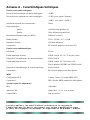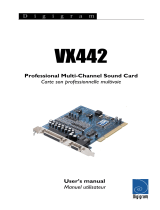Table des matières
Introduction .................................................................................................................................................3
Contenu de l’emballage...............................................................................................................................3
Présentation de l’interface d’enregistrement numérique compatible MIDI Audiophile 2496 ............3
Fonctions et caractéristiques .....................................................................................................................4
Configuration requise..................................................................................................................................4
Carte PCI et câble épanoui ..........................................................................................................................5
Mise en place ................................................................................................................................................6
Installation matérielle..................................................................................................................................6
Installation des pilotes et du panneau de contrôle..................................................................................7
Installation sous Windows 98........................................................................................................................7
Installation sous Windows 95........................................................................................................................8
Installation sous Windows NT.......................................................................................................................9
Installation sous Macintosh ...........................................................................................................................9
Vérification de l’installation des pilotes Windows......................................................................................11
Vérification de l’installation du panneau de contrôle Delta, sur PC et Mac ...............................................12
Présentation du système Audiophile 2496...................................................................................................12
Entrées/sorties analogiques de la carte Audiophile 2496............................................................................12
Mélangeur de retour numérique...................................................................................................................13
Baie d’affectation.........................................................................................................................................13
Synchronisation ...........................................................................................................................................13
Utilisation de la carte Audiophile 2496 avec les logiciels audio.................................................................14
Tableau de contrôle de la carte Audiophile 2496........................................................................................17
Onglet Monitor Mixer..................................................................................................................................18
Onglet Patchbay/Router...............................................................................................................................20
Onglet Hardware Settings............................................................................................................................22
Onglet S/PDIF .............................................................................................................................................25
Onglet About ...............................................................................................................................................27
Touches Save, Delete, Load ; touches H/W Installed .................................................................................27
Guide pour l’enregistrement avec la carte Audiophile 2496.......................................................................28
Exemple de configuration type....................................................................................................................28
Transfert des données de la platine DAT vers la carte Audiophile 2496....................................................29
Transfert des données audio de la carte Audiophile 2496 vers une platine DAT avec retour sur le DAT .30
Configuration MIDI de la carte Audiophile 2496 .......................................................................................31
Assistance technique – Questions/Réponses...............................................................................................32
Annexes A – Caractéristiques techniques....................................................................................................34

Introduction
Merci de la confiance que vous nous témoignez en choisissant la carte Audiophile 2496. Cette carte
complète la série “Delta” des systèmes d’enregistrement numérique et d’interfaces développés et fabriqués
par M Audio ; à l’instar des autres composants de la série “Delta”, la carte Audiophile 2496 est basée sur
une parfaite maîtrise des technologies matérielles et logicielles.
La lecture de ce manuel est vivement recommandée, même si vous maîtrisez déjà les techniques
d’enregistrement numérique. Ce manuel contient des informations importantes concernant l’installation de
la carte Audiophile 2496 et décrit en détail les fonctions et possibilités de cette dernière. Une fois ces
notions assimilées, vous découvrirez très vite la puissance et la pureté sonores offertes par
l’Audiophile 2496.
Contenu de l’emballage
Le coffret Audiophile 2496 contient les éléments suivants :
• Le présent mode d’emploi.
• Une carte PCI Audiophile 2496.
• Un câble épanoui Audiophile 2496 de connexion S/PDIF et MIDI.
• Un CD ou une disquette des pilotes du panneau de contrôle Delta pour Windows 98/95/NT et Macintosh
OS 8.5.1 (ou version ultérieure).
• Une carte de garantie M Audio.
Présentation de l’interface d’enregistrement numérique compatible MIDI
Audiophile 2496
La carte Audiophile 2496 est équipée d’E/S analogiques stéréo (ou double mono) et d’E/S numériques
S/PDIF (coaxiales) offrant une connectique audio totale de 4 entrées/4 sorties. Chacun des canaux audio
supporte une résolution maximale de 24 bits et toutes les fréquences d’échantillonnage entre 8 kHz et
96 kHz. La carte Audiophile est en outre compatible avec les principaux logiciels audio PC et Macintosh.
Les sorties numériques coaxiales peuvent transmettre un signal Dolby Digital 5.1, faisant de l’Audiophile
une carte audio haut de gamme, idéale pour l’enregistrement numérique, pour les transferts analogiques ou
numériques, le mixage, le Mastering et pour les applications DVD et de Home Cinema.
La carte Audiophile se met à votre service : Transmettez un signal à niveau ligne de votre instrument,
console ou préamplificateur, ou reliez les sorties de votre récepteur stéréo aux connecteurs RCA
analogiques de la carte PCI Audiophile. Enregistrez le signal numérique d’un DAT, d’un MiniDisc, d’une
platine CD ou d’un convertisseur A/N externe au moyen de l’entrée S/PDIF coaxiale du câble épanoui.
Contrôlez enfin tout le système d’affectation et la configuration matérielle à l’aide du panneau de contrôle
évolué de l’Audiophile.
Le câble épanoui de la carte Audiophile 2496 comprend également des E/S MIDI. Cette entrée et cette sortie
permettent la connexion d’un périphérique MIDI externe, comme un module de sons ou une boîte à rythme.
Les E/S MIDI peuvent également être utilisées pour synchroniser l’ordinateur avec les périphériques
externes par Time Code MIDI.
Les composants de la carte PCI Audiophile incluent un véritable mélangeur numérique contrôlé depuis le
panneau de contrôle Delta. Ce système pilote l’ensemble du système d’affectation et offre un contrôle du
niveau des canaux gauche et droit des signaux stéréo, du panoramique, des Solos et des Mutes. Le panneau
de contrôle Delta gère la protection contre les copies et les bits d’état du signal de sortie S/PDIF. L’interface

graphique permet par ailleurs de configurer l’Audiophile comme horloge maître ou comme esclave du
signal S/PDIF reçu.
Fonctions et caractéristiques
• Carte audio 4 entrées x 4 sorties, 24 bits/96 kHz full-duplex avec E/S MIDI.
• Carte PCI équipée d’un câble épanoui.
• 2 entrées x 2 sorties analogiques sur RCA acceptant les signaux asymétriques standard.
• Câble épanoui avec E/S numériques S/PDIF coaxiales et 1 entrée x 1 sortie MIDI (16 canaux).
• Plage dynamique analogique élevée : N/A 104 dB, A/N 100,4 dB (mesures pondérées A).
• Possibilité d’enregistrement et lecture en 24 bits/96 kHz de tous les signaux audio en natif.
• Fonctions étendues de mixage numérique, d’affectation et de Monitoring inclues sur le panneau de
contrôle Delta.
• Synchronisation à l’échantillon près du matériel permettant de coupler plusieurs cartes Audiophile et
plusieurs périphériques de la série “Delta”.
• Pilotes multi-carte ASIO1 et ASIO2, et pilotes GSIF et EASI pour Windows 95/98 ; pilotes multi-carte
ASIO1 et 2 pour Windows NT et Mac OS.
Configuration requise
• Windows 95, 98, NT, 2000 ou ME. Mac OS 8.5.1 ou version ultérieure.
• Pentium II à 266 MHz pour le traitement à 96 kHz. Pentium 200 MMX pour le traitement à 48 kHz ou
inférieur.
• 128 Mo de RAM (PC100) pour le traitement à 96 kHz. 64 Mo de SDRAM pour le traitement à 48 kHz ou
inférieur.
• Macintosh : G3 ou accélérateur G3 avec 64 Mo de RAM, 128 recommandée. Les Power PC les plus
rapides peuvent offrir des performances suffisantes.
• Disque dur UDMA EIDE ou SCSI rapide recommandé.

Carte PCI et câble épanoui
1. Entrées analogiques 1
et 2 : Acceptent les signaux analogiques transmis par les sources externes.
Connecteurs RCA femelles, compatibles avec les connecteurs RCA mâles standard. En utilisation stéréo, le
connecteur IN1 (blanc) reçoit le signal du canal gauche et le connecteur IN2 (rouge) celui du canal droit.
2. Sorties analogiques 1 et 2 : Transmettent les signaux analogiques vers les sources externes. Connecteurs
RCA femelles, compatibles avec les connecteurs RCA mâles standard. En utilisation stéréo, le connecteur
OUT1 (blanc) transmet le signal du canal gauche et le connecteur OUT2 (rouge) celui du canal droit.
3. Connecteur SUB-D 15 broches et câble épanoui équipé de connecteurs S/PDIF et MIDI.
4. Entrée S/PDIF coaxiale : Ce connecteur RCA reçoit le signal stéréo S/PDIF transmis par une source
numérique S/PDIF coaxiale de type DAT, MiniDisc ou convertisseur A/N externe.
5. Sortie S/PDIF coaxiale : Ce connecteur RCA transmet le signal stéréo S/PDIF à un appareil numérique
S/PDIF coaxial de type DAT, MiniDisc ou convertisseur N/A externe. Cette sortie permet la transmission
des signaux Dolby Digital 5.1 (AC3) pour les DVD ou le Home Cinema.
6. Entrée MIDI : Ce connecteur DIN 5 broches MIDI reçoit les données MIDI transmises par un appareil
MIDI externe au moyen d’un câble MIDI standard. Il accepte jusqu’à 16 canaux de données MIDI sur un
même câble.
7. Sortie MIDI : Ce connecteur DIN 5 broches MIDI transmet les données MIDI à n’importe quel appareil
MIDI externe connecté au moyen d’un câble MIDI standard. Il accepte jusqu’à 16 canaux de données MIDI
sur un même câble.

Mise en place
La section suivante vous indique comment rendre la carte Audiophile 2496 opérationnelle :
1. Procédez à l’installation physique de la carte Audiophile 2496 sur votre ordinateur et connectez le câble
épanoui (voir “Installation matérielle”).
2. Démarrez Windows et attendez que l’utilitaire Plug-and-Play Windows d’installation de nouveau matériel
vous demande les pilotes Audiophile 2496. Installez les pilotes et le panneau de contrôle (reportez-vous à
la section “Installation des pilotes et du panneau de contrôle” pour obtenir de plus amples informations).
3. Sur Macintosh, faites glisser l’extension Delta dans le dossier Extensions et le pilote ASIO approprié dans
le dossier ASIO de votre application. Redémarrez. Si vous n’utilisez pas de pilotes ASIO, réglez le
Sound Manager sur Delta (consultez la section “Installation sur Macintosh” pour obtenir de plus amples
informations).
4. Configurez le logiciel d’enregistrement numérique pour qu’il utilise l’Audiophile 2496 comme
périphérique audio (reportez-vous à la section “Utilisation de la carte Audiophile 2496 avec vos
logiciels” et le mode d’emploi du logiciel audio pour obtenir de plus amples informations).
5. Connectez vos équipements analogiques et numériques (reportez-vous à la section “Guide pour
l’enregistrement avec la carte Audiophile 2496” pour obtenir de plus amples informations). Configurez le
panneau de contrôle Delta pour permettre l’écoute et la lecture.
Installation matérielle
Installation de la carte Audiophile 2496 dans l’ordinateur :
1. Éteignez l’ordinateur.
2. Retirez le boîtier de l’ordinateur et disposez l’ordinateur de manière à pouvoir accéder facilement aux
ports PCI.
3. Repérez le port PCI sur lequel vous souhaitez installer la carte PCI Audiophile 2496.
Assurez-vous que le port en question est bien un port PCI. Si vous ne savez pas ce que signifie le terme
“port PCI”, reportez-vous au mode d’emploi fourni avec l’ordinateur. Les ports PCI se distinguent des ports
ISA par leur taille (ils sont plus courts) et par leur position (ils sont placés plus en arrière sur la carte mère).
Notez également que certains ordinateurs de dernière génération ne sont équipés que de ports PCI.
4. Avant de retirer la carte PCI Audiophile 2496 de son emballage antistatique, touchez le boîtier métallique
d’alimentation de l’ordinateur pour vous décharger de votre électricité statique. Vous pouvez par ailleurs
mettre à votre poignet une bande de mise à la masse afin de vous assurer que l’électricité statique accumulée
en vous s’est bien déchargée.
5. Retirez le cache métallique protégeant le port PCI à l’arrière de l’ordinateur. Ce cache est généralement
fixé à l’ordinateur au moyen d’une seule vis.

6. Placez la carte PCI Audiophile 2496 sur le port PCI souhaité, puis insérez-la délicatement dans le port en
la tenant bien droite. Appuyez délicatement mais fermement sur la carte jusqu’à ce qu’elle s’enclenche
parfaitement dans le port. Si la carte à du mal à s’enclencher, imprimez-lui un léger mouvement de va et
vient.
7. Une fois la carte installée, fixez-la à l’armature de l’ordinateur à l’aide de la vis retirée à l’étape 5.
8. Réinstallez le boîtier de l’ordinateur.
Vous pouvez à présent connecter le câble épanoui à la carte Audiophile 2496 que vous venez d’installer. Ne
connectez jamais ce câble à la carte lorsque l’ordinateur est déjà démarré. Cette opération risquerait
d’endommager la carte PCI et/ou l’ordinateur et d’annuler votre garantie. Connectez le câble épanoui à la
carte PCI et assurez la connexion à l’aide des vis moulées sur le câble.
Installation des pilotes et du panneau de contrôle
Le système Audiophile 2496 comprend un CD (ou une disquette) d’installation pour Windows 98/95/NT et
Macintosh : ce disque contient les pilotes Windows, Macintosh (y compris les pilotes ASIO), ainsi que
l’application panneau de contrôle Delta (Control Panel). Certains coffrets Audiophiles sont livrés avec des
disquettes et non avec des CD. Si tel est votre cas, remplacez la lettre désignant le lecteur de CD par celle
désignant le lecteur de disquettes dans les procédures d’installation décrites ci-après. La procédure suivante
vous indique comment installer ces fichiers sur votre système :
Installation sous Windows 98
1. Redémarrez Windows une fois l’installation matérielle de la carte Audiophile 2496 réalisée. Le nouveau
matériel est automatiquement détecté au démarrage par l’assistant “Ajout de nouveau matériel”. Voir ci-
dessous :
Cliquez sur “suivant>”.

2. L’assistant “Ajout de nouveau matériel” vous invite à localiser le pilote. L’option “Rechercher le meilleur
pilote pour votre périphérique” est sélectionnée par défaut. Cliquez sur “Suivant>”.
3. Windows vous propose une sélection des emplacements sur lesquels il va opérer sa recherche. Assurez-
vous que seule l’option “Choose a Path” est sélectionnée (sélectionnez-la si nécessaire). Insérez le CD des
pilotes dans le lecteur de CD ROM. Saisissez la lettre correspondant au lecteur de CD (pour cet exemple, la
lettre D:\) et le chemin menant aux pilotes Delta, c’est-à-dire D:\DeltaSeries\Delta9X.
4. L’assistant vous indique que Windows a détecté le périphérique M Audio Audiophile 2496.
5. Windows est prêt à installer les fichiers du logiciel sélectionné. Windows lance la copie des fichiers ;
l’état de progression de la copie s’affiche à l’écran.
6. L’assistant vous indique quand Windows a terminé l’installation du logiciel. Cliquez sur “Terminer”. La
carte Audiophile 2496 est à présent installée.
Une fois l’installation des pilotes terminée, il est possible que Windows vous demande de redémarrer
l’ordinateur. Si le système demande à être redémarré, éjectez le CD des pilotes du lecteur de CD ROM et
cliquez sur “Oui”. Le système redémarre, la carte Audiophile 2496 est à présent opérationnelle.
Installation sous Windows 95
1. Redémarrez Windows une fois l’installation matérielle de la carte Audiophile 2496 réalisée. Le nouveau
matériel est automatiquement détecté par le système au démarrage.
2. Choisissez l’option “Pilote se trouvant sur la disquette fournie par le fabricant” et cliquez sur OK.
3. Une boîte de dialogue “Installer depuis le disque” vous invite à copier les fichiers depuis le lecteur A:\.
Insérez le CD des pilotes dans le lecteur de CD ROM. Saisissez la lettre correspondant au lecteur de CD
(pour cet exemple, la lettre D:\) ainsi que le chemin menant aux pilotes Delta, c’est-à-dire
D:\DeltaSeries\Delta9X.
4. Windows lance la copie des fichiers. L’état de progression de la copie est affiché à l’écran. Avec la fin de
la copie s’achève l’installation de la carte Audiophile 2496.
Une fois l’installation des pilotes achevée, il est possible que Windows vous demande de redémarrer
l’ordinateur. Si le système demande à être redémarré, éjectez le CD des pilotes du lecteur de CD ROM et
cliquez sur “Oui”. Le système redémarre, la carte Audiophile 2496 est à présent opérationnelle.

Installation sous Windows NT
1. Démarrez l’ordinateur après avoir procédé à l’installation matérielle de la carte Audiophile 2496.
2. Cliquez sur Démarrer | Paramètres | Panneau de configuration et double-cliquez sur “Multimedia”.
Cliquez sur l’onglet “Périphériques”, puis sur la touche “Ajouter”.
3. L’option “Pilotes non listés ou mis à jour” est placée en surbrillance en tête de liste. Cliquez sur OK.
4. La boîte de dialogue “Installation de pilotes” vous invite à insérer le disque des pilotes, le chemin A:
s’affiche à l’écran. Insérez le CD des pilotes dans le lecteur de CD ROM. Saisissez la lettre correspondant
au lecteur de CD (dans cet exemple, la lettre D:\) et le chemin menant aux pilotes Delta, c’est-à-dire
D:\DeltaSeries\Delta_NT. Cliquez sur OK.
5. Le pilote “M Audio Delta Interface Card” s’affiche dans la boîte de dialogue des pilotes non listés ou mis
à jour. Cliquez sur OK.
6. Windows NT vous demande de redémarrer l’ordinateur pour que les changements soient pris en compte.
Sélectionnez “Redémarrer maintenant”. La carte Audiophile 2496 est à présent opérationnelle.
Installation sous Macintosh
1. Ouvrez le dossier Système du disque dur de votre Macintosh. Localisez le dossier Extensions du dossier
Système.
2. Sur le disque des pilotes, ouvrez le dossier Delta Products, puis le sous-dossier Audiophile 2496. Faites
glisser l’extension “Audiophile 2496 Driver” dans le dossier Extensions du disque dur.
3. Si vous utilisez une application audio utilisant elle-même des pilotes ASIO, le dossier de cette application
comprend un dossier ASIO. Dans le dossier Mac Delta Drivers du CD d’installation se trouvent trois pilotes
ASIO de la carte Audiophile 2496. Pour les versions 4.x de Cubase, utilisez le pilote “ASIO2 Delta
Audiophile”. Pour Metro et les versions antérieures de Cubase, utilisez le pilote “ASIO Delta Audiophile
v3”. Pour tous les programmes non compatibles ASIO2, utilisez le pilote “ASIO Delta Audiophile”
(reportez-vous à la documentation fournie avec le programme). Placez le fichier “ASIO Delta Audiophile”
dans le dossier ASIO de votre programme en cliquant sur ce fichier et en le faisant glisser dans le dossier
ASIO.
4. Faites glisser le fichier “DeltaPanel PPC” sur le disque dur de votre Macintosh. Vous pouvez ouvrir le
panneau de contrôle Delta de la façon que vous jugerez la plus opportune ; les applications audio utilisant
ASIO vous permettant de lancer le panneau de contrôle directement. Dans le cas contraire, placez un alias
du panneau de contrôle sur le bureau : cliquez sur le fichier du panneau de contrôle et maintenez les touches
Commande (touche Pomme)+M enfoncées. Faites glisser l’alias sur le bureau.
5. Une fois la carte PCI Audiophile 2496 installée, redémarrez l’ordinateur pour charger les extensions
correspondantes. L’icône de l’extension Delta s’affiche quelques instants à l’écran au démarrage, aux côtés
des autres extensions.

6. Cliquez sur l’icône du menu Pomme | Tableau de configuration | Son. L’option “intégré” et l’option Delta
doivent être affichées à l’écran si la carte Audiophile 2496 est correctement installée. Si votre application
audio utilise ASIO, laissez le Sound Manager réglé sur “intégré” pour les périphériques d’entrée et de sortie.
Si le programme n’utilise pas ASIO (reportez-vous à la documentation du programme) et que vous utilisez
le Sound Manager pour communiquer avec la carte Audiophile 2496, sélectionnez “Delta” comme
périphérique d’entrée et de sortie. Reportez-vous à la section dédiée à l’onglet “Hardware Settings” du
panneau de contrôle de l’Audiophile 2496 pour obtenir de plus amples informations sur la sélection des
périphériques d’entrée et de sortie. La carte Audiophile 2496 est à présent prête à l’emploi.
La configuration MIDI de la carte Audiophile 2496 nécessite que OMS (Open Music System), programme
développé par Opcode soit au préalable installé sur votre système. OMS est inclus sur le CD livré dans le
coffret, mais peut également être téléchargé depuis la page des pilotes MIDISPORT du site Internet
Midiman. Ouvrez le dossier OMS 2.3.7 et double-cliquez sur “Install OMS 2.3.7” pour installer OMS sur
votre système. La procédure suivante vous indique comment installer le pilote Delta MIDI une fois OMS
installé :
1. Ouvrez le dossier “Delta Products” du CD des pilotes, puis le sous-dossier Delta Audiophile Mac.
Localisez le fichier “Delta Audiophile OMS Driver”.
2. Localisez ensuite le dossier “OMS Folder” dans le dossier Système de votre disque dur. Faites glisser le
fichier Delta Audiophile OMS Driver dans le dossier OMS.
3. Redémarrez l’ordinateur.
Pour la configuration MIDI de l’Audiophile 2496 dans OMS, ouvrez le tableau de bord ou le Sélecteur dans
le menu Pomme et assurez-vous qu’AppleTalk est désactivé (cette opération préalable est recommandée,
bien qu’OMS détecte ce réglage et vous invite à le désactiver si ce n’est encore fait). Si vous configurez
OMS pour la première fois, suivez les instructions ci-dessous :
1. Dans le dossier Opcode du disque dur, localisez le dossier OMS Applications et le fichier “OMS Setup”.
Double-cliquez sur le fichier OMS Setup.
2. OMS vous indique qu’il n’a pas encore été configuré. Cliquez sur OK.
3. La boîte de dialogue Create A New Studio Setup s’affiche à l’écran. Cliquez sur OK.
4. La boîte de dialogue “OMS Driver Search” vous demande de choisir le port sur lequel sont installés les
ports MIDI Delta (Modem ou Imprimante). NE CHOISISSEZ PAS de port, cliquez simplement sur
“Rechercher”. OMS lance la recherche.
5. La boîte de dialogue “OMS Driver Setup” indique “Delta” sur la liste si OMS a bien détecté le
périphérique. Cliquez sur OK. OMS va à présent “identifier” le port de sortie Delta. La boîte de dialogue
“OMS MIDI Device Setup” affiche le port de sortie Delta, une case d’option étant cochée sur sa gauche
pour vous indiquer que ce port est activé. Cliquez alors sur OK.
6. La fenêtre “My Studio Setup” s’affiche à l’écran, avec au premier plan une boîte de dialogue “file save”.
Vous devez maintenant sauvegarder la nouvelle configuration de votre studio avant de pouvoir affecter un
instrument à l’entrée et à la sortie MIDI de la carte. Affectez les instruments pour terminer. Vous pouvez
maintenant fermer OMS Setup en quittant l’application.

Vérification de l’installation des pilotes Windows
Le statut du pilote de la carte Audiophile 2496 est affiché par Windows dans l’onglet Gestionnaire de
périphériques de la fenêtre Propriétés Système. Vous accédez au gestionnaire de périphériques en cliquant
sur Démarrer | Paramètres | Panneau de configuration | Système | Gestionnaire de périphériques. Une fois le
gestionnaire de périphériques affiché, cliquez sur le signe “+” devant “Contrôleurs son, vidéo, jeu” pour
développer la liste des périphériques de ce type (dont la carte Audiophile 2496). La capture d’écran
représentée ci-dessous est un exemple de configuration proposée par le gestionnaire de périphériques.
Cet exemple est celui d’un système comprenant la carte Audiophile 2496 M Audio et l’interface Midisport
8x8/S Midiman (autre produit présenté ici à titre d’exemple). La carte Audiophile 2496 est correctement
installée, aucun conflit n’est détecté ; tout comme l’interface Midisport 8x8/S. Si “M Audio
Audiophile 2496” n’apparaît pas tel quel dans le gestionnaire de périphériques, reportez-vous à la section
“Assistance technique” de ce manuel.

Vérification de l’installation du panneau de contrôle Delta,
sur PC et Mac
Dans Windows, ouvrez le panneau de configuration (cliquez sur Démarrer | Paramètres | Panneau de
configuration). Si l’installation matérielle de la carte Audiophile 2496 et l’installation logicielle du panneau
de contrôle Delta sont correctes, l’icône “M Audio Delta H/W” doit logiquement être affichée dans le
panneau de configuration Windows. Vous pouvez ouvrir le panneau de contrôle Delta en double-cliquant
sur cette icône. Pour plus de facilité, créez un raccourci sur le bureau : Faites glisser une copie de l’icône “M
Audio Delta H/W” depuis le panneau de configuration Windows vers le bureau à l’aide de la souris. Une
fois le déplacement effectué, une boîte de dialogue vous demandant si vous souhaitez créer un raccourci
s’affiche à l’écran— cliquez sur “Yes”. Une fois le raccourci créé, double-cliquez simplement dessus pour
ouvrir le panneau de contrôle Delta.
Sur Macintosh, le panneau de contrôle Delta peut être installé à n’importe quel endroit ou sur n’importe
quelle partition du disque dur. Une fois le fichier du panneau de contrôle copié du CD sur votre disque dur,
double-cliquez sur le fichier du panneau de contrôle pour l’ouvrir. Vous pouvez créer un alias permettant
d’ouvrir le panneau de contrôle en cliquant sur le fichier et en maintenant les touches Pomme+M enfoncées.
Faites glisser cet alias sur le bureau.
NOTE : Lorsque vous utilisez une application compatible ASIO, vous pouvez ouvrir directement le
panneau de contrôle depuis l’application. Certaines fonctions du panneau de contrôle sont pilotées
depuis le programme (horloge maître, fréquence d’échantillonnage, par exemple), il est donc
préférable d’ouvrir l’application audio en premier, puis d’ouvrir le panneau de contrôle au moyen
des touches “Launch” ou “Control Panel”. Si aucune application audio n’est ouverte, vous pouvez
parfaitement ouvrir le panneau de contrôle Delta depuis le bureau (ou tout autre emplacement sur le
disque).
Présentation du système Audiophile 2496
Entrées/sorties analogiques de la carte Audiophile 2496
Les entrées et sorties de la carte d’enregistrement numérique Audiophile 2496 sont compatibles avec un
grand nombre de produits audio. Tous les connecteurs analogiques de la carte PCI Audiophile 2496 sont de
type RCA femelle. Les connecteurs RCA permettent la connexion à des appareils asymétriques
(généralement grand public ou semi-professionnels).
NOTE : Afin de préserver la plage dynamique et de minimiser la distorsion, la carte Audiophile 2496
n’intègre aucun préamplificateur micro. La connexion directe d’un micro est donc déconseillée.
Affectez par conséquent le signal du micro à un préamplificateur (M Audio DMP2™, par exemple) et
connectez la sortie du préamplificateur à l’entrée de la carte Audiophile 2496.

Mélangeur de retour numérique
Le système d’enregistrement numérique Audiophile 2496 intègre un véritable mélangeur audionumérique
sur son processeur PCI. Ce système peut traiter des signaux audionumériques provenant de l’entrée
numérique active et de la sortie de périphériques audio logiciels, les mixer avec une résolution interne de
36 bits, puis affecter ce mixage aux sorties analogiques (H/W OUT1/OUT2 comme une paire stéréo) et/ou
aux sorties S/PDIF. Le mélangeur peut également être utilisé pour réaliser le mixage final stéréo, en
enregistrant le signal de sortie du mélangeur dans le logiciel audio. Le mélangeur audionumérique est
configuré et piloté depuis le panneau de contrôle Delta.
Baie d’affectation
En plus du mélangeur intégré, la carte d’enregistrement numérique Audiophile 2496 comprend un système
d’affectation des sorties. Cette fonction vous permet d’affecter la source d’entrée de votre choix aux
différentes sorties (analogique ou numérique). Les sorties de la carte Audiophile 2496 acceptent les signaux
transmis par les sources logicielles (les périphériques de sortie apparaissant dans vos applications audio) ou
matérielles (signal des entrées analogiques ou numériques ou du mélangeur de retour). Cette fonctionnalité
confère à la carte Audiophile 2496 une très grande souplesse d’utilisation pour la sortie WAV, le
Monitoring, ou la connexion directe des entrées aux sorties à des fins de test du système.
Synchronisation
La totalité du système Audiophile 2496 est toujours synchronisée sur une horloge maître unique. Cette
horloge maître sélectionnée depuis le panneau de contrôle Delta peut être reprise par des oscillateurs à
quartz internes de la carte Audiophile 2496 ou de l’entrée S/PDIF. Dans la plupart des cas, l’horloge maître
est reprise des oscillateurs à quartz internes. Toutefois, pour l’enregistrement ou l’écoute du signal transmis
par l’entrée S/PDIF, sélectionnez l’option S/PDIF.
Comme nous venons de le rappeler, l’horloge est le plus souvent reprise des oscillateurs à quartz.
L’utilisation est dans ce cas similaire à celle d’une carte son générique et doit être choisie dès lors qu’aucun
signal d’entrée S/PDIF n’est utilisé. Dans ce mode, le logiciel audio sélectionne une fréquence
d’échantillonnage compatible avec la carte Audiophile et lance l’enregistrement et/ou la lecture. La
carte Audiophile 2496 se synchronise ensuite sur cette fréquence d’échantillonnage en activant l’un de ses
oscillateurs à quartz et en divisant la fréquence de cet oscillateur par un nombre entier.
Dans les situations où un signal d’entrée S/PDIF est utilisé (pour l’enregistrement ou le Monitoring), la carte
Audiophile 2496 doit être synchronisée sur le flux de données reçu sur l’entrée S/PDIF. L’entrée S/PDIF ne
peut fonctionner sans ce réglage. Le fait de configurer la carte de façon à ce qu’elle synchronise son horloge
maître sur celle des données S/PDIF reçues permet une synchronisation précise avec le périphérique S/PDIF
et interdit toute perte de synchronisation. Le transfert numérique peut dès lors s’opérer à l’échantillon près.

Les utilisateurs avancés pourront choisir l’option S/PDIF In pour utiliser la carte Audiophile 2496 à des
fréquences d’échantillonnage non standard. Lorsque l’horloge maître de cette dernière est reprise sur le
signal S/PDIF In, la carte Audiophile synchronise son horloge maître sur les données S/PDIF reçues. Toutes
les fréquences d’échantillonnage comprises entre 22 kHz et 100 kHz sont donc utilisables.
NOTE : Lorsque l’option S/PDIF In est sélectionnée comme source d’horloge maître, la bande
passante du mélangeur de la carte Delta Audiophile 2496 est affectée par la fréquence
d’échantillonnage des données reçues sur l’entrée S/PDIF. D’une part (1) car le mélangeur numérique
fonctionne avec la même fréquence d’échantillonnage que le reste de la carte, d’autre part (2) car la
fréquence d’échantillonnage et la bande passante sont directement liées.
Utilisation de la carte Audiophile 2496 avec les logiciels
audio
Le système Audiophile ne devient exploitable avec les applications audio qu’une fois la carte
Audiophile 2496 et les pilotes correctement installés. Certains logiciels nécessitent la sélection ou
l’activation interne des pilotes Audiophile 2496 pour profiter des possibilités de la carte ; d’autres logiciels
analysent ou détectent les cartes audio installées sur votre système et en activent les pilotes. Votre logiciel
présente à ce titre une page de configuration des périphériques audio ; si vous rencontrez des problèmes
pour localiser cette page, consultez la documentation fournie avec le logiciel.
PÉRIPHÉRIQUES AUDIO D’ENTRÉE SOUS WINDOWS MME : La totalité des entrées (analogiques
ou S/PDIF) de la carte Audiophile 2496 peuvent être utilisées simultanément, offrant un maximum de quatre
canaux d’entrée. Dans vos logiciels, les périphériques d’entrée de la Audiophile 2496 apparaissent sous les
noms suivants :
PCM In 1/2 Delta-AP
S/PDIF In Delta-AP
Mon.Mixer Delta-AP
Les lettres “AP” signifient “Audiophile”. Le périphérique PCM In autorise l’enregistrement stéréo direct de
données reçues sur deux connecteurs d’entrée analogiques. Le périphérique S/PDIF In permet
l’enregistrement stéréo direct de données reçues sur l’entrée S/PDIF. Le périphérique Mon.Mixer permet
l’enregistrement stéréo direct depuis le mélangeur numérique “de retour” intégré à la carte Audiophile. Les
données audio enregistrées depuis ce périphérique correspondent au mixage d’entrée/sortie configuré dans
le mélangeur de retour du panneau de contrôle Delta (voir la section “Tableau de contrôle de la carte
Audiophile 2496” pour obtenir de plus amples informations).
Notez que tous les périphériques d’entrée sont stéréo. Ces périphériques peuvent par la suite être
scindés en périphériques “gauche” et “droit” mono par le logiciel audio. Les périphériques
apparaissent alors sous la forme “Left PCM In 1/2 Delta-AP, Right PCM In 1/2 Delta-AP”, “Left
S/PDIF In Delta-AP, Right S/PDIF In Delta-AP”, ou “Left Mon. Mixer Delta-AP, Right Mon. Mixer
Delta-AP”, etc., dans le logiciel d’enregistrement.

PÉRIPHÉRIQUES AUDIO DE SORTIE SOUS WINDOWS MME : La totalité des sorties (analogiques
ou S/PDIF) de la carte Audiophile 2496 peuvent être utilisées simultanément, offrant un maximum de quatre
canaux de sortie. Dans vos logiciels, les périphériques de sortie de la carte Audiophile 2496 apparaissent
sous les noms suivants :
WavOut 1/2 Delta-AP
WavOut S/PDIF Delta-AP
Les lettres “AP” signifient “Audiophile”. Les périphériques WavOut permettent la lecture de données stéréo
sur les sorties analogiques (WavOut 1/2), sur la sortie S/PDIF (WavOut S/PDIF), sur la baie d’affectation ou
sur le mélangeur. Ces périphériques peuvent par la suite être scindés en périphériques “gauche” et “droit”
mono par le logiciel audio. Les périphériques apparaissent alors sous la forme “Left WavOut 1/2 Delta-AP,
Right WavOut 1/2 Delta-AP”, ou “Left WavOut S/PDIF Delta-AP, Right WavOut S/PDIF Delta-AP” dans
le logiciel audio. La majorité des logiciels gèrent les sorties comme des paires stéréo, mais permettent de
positionner le son à droite ou à gauche dans le champ stéréo. Pour affecter un signal de sortie mono à la
sortie OUT1 (par exemple), sélectionnez “WavOut 1/2 Delta-AP”, puis réglez le panoramique
complètement à gauche.
Notez que les noms de chacun des périphériques commencent par “WavOut” pour signaler qu’il s’agit de
périphériques logiciels, qui ne sont pas nécessairement connectés à des sorties matérielles. Ces signaux sont
transmis à la baie d’affectation interne de la carte Audiophile 2496 et peuvent être dirigés vers la destination
de votre choix. Pour obtenir de plus amples informations sur la baie d’affection, reportez-vous à la section
onglet “Patchbay/Router” concernant le panneau de contrôle.
CONFIGURATION DES ENTRÉES ET SORTIES DANS LE SOUND MANAGER SUR
MACINTOSH : Le Sound Manager Macintosh limite l’utilisateur à une paire stéréo en entrée et à une paire
stéréo en sortie. Dans le logiciel audio, la sélection des périphériques lorsque vous utilisez les pilotes du
Sound Manager pour l’entrée/sortie est “Sound Manager” pour la source d’entrée et pour le port de sortie.
Pour sélectionner le pilote du Sound Manager : Ouvrez le menu Pomme, sélectionnez Tableau de bord |
Son. Sélectionnez l’icône Delta pour “Entrée” et “Sortie” et quittez le Sound Manager. Vous pouvez choisir
l’entrée stéréo matérielle Delta et la sortie stéréo Delta qui sont affectées à l’entrée et à la sortie du Sound
Manager depuis l’onglet “Hardware Settings” du panneau de contrôle Delta (voir la section consacrée à la
onglet “Hardware Settings” du panneau de contrôle). Quelle que soit la paire stéréo sélectionnée, la
sélection des périphériques d’entrée/sortie effectuée dans le logiciel audio est conservée.
PÉRIPHÉRIQUES D’ENTRÉE AVEC UN PILOTE ASIO : Lorsque vous utilisez des pilotes audio
ASIO dans des logiciels compatibles ASIO, les périphériques d’entrée sont représentés comme des
périphériques mono. Dans les applications compatibles ASIO, les noms des périphériques d’entrée de la
carte Delta Audiophile 2496 sont les suivants :

Delta-AP1
Delta-AP2
Delta-AP S/PDIF L
Delta-AP S/PDIF R
Delta-AP Mon.Mixer L
Delta-AP Mon.Mixer R
Comme vous pouvez le constater, les noms des périphériques S/PDIF In et Monitor Mixer sont complétés
par les lettres “L” et “R”. Le “L” correspond au canal gauche et le “R” au canal droit du flux stéréo.
PÉRIPHÉRIQUES DE SORTIE AVEC UN PILOTE ASIO : Les périphériques de sortie ASIO de la
carte Audiophile 2496 apparaissent sous la forme de paires stéréo. Chaque périphérique étant stéréo, les
canaux “gauche” et “droit” apparaissent dans les logiciels audio ; cette fonction vous permet de contrôler le
panoramique droite/gauche du signal dans le logiciel. Pour transmettre un signal mono au périphérique de
sortie Delta ASIO 1 (par exemple), sélectionnez “Analog 1/2 Delta-Audiophile 2496” comme port de sortie,
puis réglez le panoramique complètement à gauche sur ce port. Les noms des périphériques de sortie ASIO
sont les suivants :
WavOut 1/2 Delta-AP
S/PDIF L/R Delta-AP
RÉGLAGES MULTIMÉDIA DE WINDOWS : Windows peut être configuré de manière à utiliser la carte
Audiophile comme périphérique audio par défaut ; les sons système sont dès lors joués au moyen de la carte
Audiophile. Ce type de configuration vous permet par ailleurs d’utiliser la carte Audiophile avec les Applets
audio de Windows. Pour cela, sélectionnez Panneau de configuration | Multimedia. Dans la fenêtre des
Propriétés de multimédia, onglet Audio, sélectionnez les périphériques d’entrée/sortie de votre choix sur la
carte Audiophile 2496 pour l’enregistrement et la lecture.
PILOTES MIDI : Une fois activés depuis la configuration MIDI du logiciel, les pilotes MIDI de la carte
Audiophile 2496 apparaissent comme une source MIDI et comme un port MIDI dans les fenêtres de
configuration des pistes du logiciel. Le pilote MIDI d’entrée porte le nom de “MIDI In Delta-AP” et le
pilote MIDI de sortie “MIDI Out Delta-AP”. Certaines applications permettent de redéfinir/renommer ces
périphériques avec des définitions d'instrument fournies ou saisies manuellement.
Windows peut en outre utiliser la carte Audiophile 2496 comme périphérique MIDI par défaut. Cette
configuration permet d’utiliser cette carte avec les applications MIDI intégrées dans Windows. Pour obtenir
une telle configuration, cliquez sur Tableau de configuration | Multimedia | MIDI. Sélectionnez le pilote
Audiophile MIDI comme pilote MIDI par défaut de Windows en cliquant sur l’option “MIDI Out Delta-
AP” sur la liste des pilotes proposés, puis en cliquant sur “OK” ou “Appliquer”.

Tableau de contrôle de la carte Audiophile 2496
SUR PC : Une fois la carte Audiophile 2496 correctement installée, l’icône “M Audio Delta H/W” s’affiche
logiquement dans le panneau de configuration Windows. Double-cliquez sur cette icône pour ouvrir le
panneau de contrôle Delta (Delta Control Panel). Vous pouvez également lancer le panneau de contrôle
depuis le bureau si vous y avez placé un raccourci au préalable (reportez-vous à la section “Vérification de
l’installation du panneau de contrôle Delta” pour obtenir de plus amples informations sur la création d’un
raccourci). Une fois le panneau de contrôle Delta ouvert, vous accédez directement au menu principal et
pouvez accéder aux onglets des différentes fenêtres. La section suivante présente le contenu de ces fenêtres.
SUR MAC : Pour être opérationnel, le panneau de contrôle Delta doit être placé sur le disque dur en faisant
glisser l’application depuis le CD des pilotes. Une fois cette opération effectuée, vous pouvez créer un alias
en cliquant sur le fichier du panneau de contrôle du disque dur, puis en appuyant sur les touches Pomme+M.
Faites ensuite glisser cet alias sur le bureau. Un double-clic sur l’un ou l’autre de ces fichiers lance
l’application associée. Une fois le panneau de contrôle ouvert, vous accédez au menu principal et pouvez
accéder aux onglets des différentes fenêtres. Cliquez sur un onglet pour afficher la fenêtre correspondante.
La section suivante présente le contenu de ces fenêtres. Bien que la description donnée ci-après soit basée
sur une utilisation sous Windows, les fonctions restent similaires (sauf mention particulière à ce sujet). Vous
trouverez dans chacune des sections les noms spécifiques correspondant à une utilisation du panneau de
contrôle Delta au paragraphe “SUR MAC”.
NOTE : Lorsque vous utilisez un logiciel audio compatible ASIO, lancez le panneau de contrôle Delta
depuis le logiciel lui-même ; une touche est prévue à cet effet dans la fenêtre de configuration Audio
ou ASIO. Certaines des fonctions du panneau de contrôle peuvent être gérées directement depuis le
logiciel (réglage de l’horloge maître, fréquence d’échantillonnage, etc.), il est donc préférable d’ouvrir
l’application audio en premier, puis d’ouvrir le panneau de contrôle au moyen des touches “Launch”
ou “Control Panel”. Si aucune application audio n’est ouverte, vous pouvez parfaitement ouvrir le
panneau de contrôle Delta depuis le bureau (ou depuis un autre emplacement sur le disque).

Onglet Monitor Mixer
L’onglet Monitor Mixer est affiché par défaut à l’ouverture du panneau de contrôle Delta. Cet onglet
regroupe les paramètres de réglage du mélangeur numérique interne de la carte PCI Audiophile 2496.
Comme nous l’avons vu précédemment, la sortie de ce mélangeur peut être affectée aux sorties analogiques
OUT1/OUT2 et/ou à la sortie numérique S/PDIF Out, ou bien être enregistrée sous forme d’un mixage
stéréo dans un logiciel.
L’onglet Monitor Mixer se compose essentiellement d’une série de Faders, d’afficheurs de niveaux (crêtes-
mètres) et de commandes Solo/Mute. À chaque entrée/sortie du mélangeur sont associés : un Fader de
volume, un crête-mètre, une commande Solo et une commande Mute.
FADERS DE NIVEAU : Chaque Fader peut être réglé en déplaçant le curseur à l’aide de la souris, ou en
cliquant sur le curseur pour le sélectionner, puis en réglant à l’aide des flèches haut/bas du clavier. Le
mélangeur ne pouvant appliquer aucun gain, les Faders ne peuvent qu’atténuer (réduire) les niveaux des
signaux. Le réglage le plus élevé est donc 0 dB, soit le niveau de “gain unitaire”. Le réglage le plus bas
(correspondant à un Mute) est –144 dB. Ces Faders peuvent être groupés de manière à effectuer des réglages
simultanés.
Au-dessus de chaque Fader se trouve une commande de “réglage fin” du niveau. Un clic sur les petites
flèches “haut” et “bas” correspond à un réglage par pas de 0,5 dB. À côté de ces commandes de réglage fin
se trouve également une indication numérique du réglage en cours des Faders.

AFFICHEURS DE NIVEAUX : Chaque crête-mètre affiche un niveau en “dB relatif au niveau pleine-
échelle”. Ainsi, un signal à pleine échelle est indiqué par “0 dB” et un signal “atténué” de 12 dB par
“-12 dB”. Les afficheurs de niveau se composent de trois sections : verte, jaune et rouge. La section verte
représente la zone de sécurité et s’étend de –48 dB à –12 dB. La plupart des signaux audio doivent rester
dans cette zone de l’afficheur. La section jaune s’étend de –12 dB à –3 dB. Dans cette section, le signal
approche des niveaux élevés. Pour une précision optimale, tout signal à enregistrer doit fluctuer dans cette
zone de l’afficheur. La section rouge de l’afficheur de niveau s’étend de –3 dB à 0 dB. Sur les afficheurs de
niveau d’entrée, un signal atteignant 0 dB va saturer et provoquer un écrêtage. Veillez par conséquent à
régler minutieusement le niveau des signaux d’entrée afin qu’ils n’atteignent la section rouge que lors des
passages les plus forts (servez-vous pour cela de la fonction de retour de la carte Audiophile 2496). Notez
que les entrées S/PDIF ne reçoivent que des signaux numériques et ne peuvent en aucun cas entraîner
d’écrêtage ou de distorsion – en d’autres termes, la section rouge de l’afficheur de niveau reste une zone de
sécurité avec les entrées numériques.
Sur tous les afficheurs de niveau, 0 dB correspond à une sortie à niveau pleine échelle. Contrairement aux
entrées, l’écrêtage matériel est impossible en sortie grâce à la résolution 36 bits du mélangeur intégré. Notez
cependant qu’il est possible que le mixage de plusieurs pistes dans le logiciel audio entraîne un écrêtage de
sortie en amont des sorties de la carte Audiophile ou du mélangeur de retour.
MASTER VOLUME : Sur la gauche de l’onglet Monitor Mixer se trouvent les Faders gauche et droit de
volume général et les afficheurs de niveau associés. Ces Faders se distinguent des autres réglages de cette
page par leur course plus longue et leur plus haute résolution d’affichage. Ils permettent de définir le volume
général de la sortie du mélangeur. Ces crêtes-mètres indiquent un niveau de sortie relatif au niveau pleine
échelle et sont directement affectés par les réglages des Faders Master.
MIXER INPUTS : Ce sont les signaux d’entrée affectés au mélangeur de retour. Ces signaux peuvent
provenir des entrées physiques (entrées numériques ou analogiques de la carte Audiophile) ou de la sortie
logiciel (données audionumériques générées et transmises par le logiciel) combinés pour rendre le
mélangeur de retour extrêmement souple d’emploi. Chaque voie d’entrée dispose de ses propres Faders
permettant de placer le son dans le champ stéréo et également d’un afficheur de niveau dédié. Ces afficheurs
de niveaux indiquent les niveaux “pré-Fader” des signaux reçus et ne sont par conséquent pas affectés par le
réglage des Faders. Sachez néanmoins que les Faders d’entrée affectent les niveaux des signaux transmis au
mélangeur et que ces réglages sont visibles sur les afficheurs de niveaux de sortie “Master Volume”.
De droite à gauche, les voies d’entrée du mélangeur sont les suivantes : “WavOut 1/2”, “WavOut S/PDIF”,
“H/W In S/PDIF” et “H/W In 1/2”. Les deux premières entrées acceptent les signaux audionumériques
transmis par les logiciels audio (ou Windows) aux pilotes de périphérique correspondants. Chacun de ces
noms débute par “WavOut” pour vous rappeler que ces flux de données ne sont pas nécessairement
affectées à des sorties physiques (voir la section “Onglet Patchbay/Router”). Les deux voies de droite
acceptent les signaux audio transmis par les entrées physiques de la carte Audiophile 2496 ; c’est pourquoi
leur nom débute par “H/W”. Sachez que sur Macintosh, ces entrées apparaissent avec la mention
“SM/ASIO”, car ces données sont transmises soit par le Sound Manager soit par le pilote ASIO (selon votre
sélection).

PAN : Vous avez la possibilité de définir individuellement la position des canaux gauche et droit dans
l’espace stéréo de sortie du mélangeur. Un curseur de réglage du panoramique est placé sous chacun des
afficheurs de niveaux et se présente sous la forme d’un petit curseur glissant horizontalement. Pour un
réglage approximatif, maintenez le bouton de la souris enfoncé et faites glisser le curseur jusqu’au point
souhaité. Pour un réglage plus fin (par incréments de 1 %), cliquez sur le curseur de panoramique pour le
sélectionner et réglez à l’aide des touches gauche/droite ou haut/bas du clavier. Le réglage du panoramique
s’affiche en temps réel dans la section Master Volume (sous l’option Stereo Gang) sous la forme d’un
pourcentage exprimé de droite à gauche : -100 % correspondant à un réglage complètement à gauche,
+100 % à un réglage complètement à droite et 0 % à un réglage au centre.
SOLO : Chaque voie d’entrée du mélangeur dispose d’une case d’option “Solo”. Le fait de cocher la case
Solo fait passer en mode Solo la voie correspondante (les autres signaux sont coupés). Lorsque plusieurs
voies sont en mode Solo, elles sont “réduites” à un mixage affecté au “bus” solo que l’on peut considérer
comme un Solo “en place” (les réglages de niveau et de panoramique restent en vigueur, ce qui n’est pas le
cas avec une écoute pré-Fader). Le fait de décocher toutes les cases Solo ramène toutes les entrées dans leur
état précédent (Mute activé/désactivé).
MUTE : Chaque voie est associée à une case d’option “Mute”. Le fait de cocher une case Mute coupe le
signal de la voie correspondante (le son est alors retiré du bus stéréo). Le fait de désactiver le Mute réinsère
le signal sur le bus stéréo.
STEREO GANG : Toutes les paires stéréo de voies de l’onglet Mixer Input disposent d’une case d’option
“Stereo Gang”. Le fait de cocher la case Stereo Gang couple les Faders gauche/droit afin que les deux voies
puissent être réglées par paires.
Onglet Patchbay/Router
L’onglet Patchbay/Router vous permet de sélectionner le signal à affecter à chacune des sorties de la carte
Audiophile (sorties analogiques et sorties numériques). Pour afficher ces réglages, cliquez sur l’onglet
“Patchbay/Router” du panneau de contrôle Delta.
SUR MAC : Remplacer le “WavOut” par “SM/ASIO” à chaque fois que ce nom apparaît. SM/ASIO sont
les sorties logicielles sur Macintosh, WavOut sont les sorties logicielles sur PC. De même, remplacez
“Windows multimedia applet” par “Sound Manager Applet”.
La page charge ...
La page charge ...
La page charge ...
La page charge ...
La page charge ...
La page charge ...
La page charge ...
La page charge ...
La page charge ...
La page charge ...
La page charge ...
La page charge ...
La page charge ...
La page charge ...
La page charge ...
-
 1
1
-
 2
2
-
 3
3
-
 4
4
-
 5
5
-
 6
6
-
 7
7
-
 8
8
-
 9
9
-
 10
10
-
 11
11
-
 12
12
-
 13
13
-
 14
14
-
 15
15
-
 16
16
-
 17
17
-
 18
18
-
 19
19
-
 20
20
-
 21
21
-
 22
22
-
 23
23
-
 24
24
-
 25
25
-
 26
26
-
 27
27
-
 28
28
-
 29
29
-
 30
30
-
 31
31
-
 32
32
-
 33
33
-
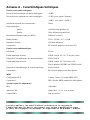 34
34
-
 35
35
M-Audio AP2496 Manuel utilisateur
- Taper
- Manuel utilisateur
- Ce manuel convient également à
Documents connexes
-
M-Audio AP192 Le manuel du propriétaire
-
Audiophile Systems 192 Manuel utilisateur
-
M-Audio MIDISPORT 4x4 Le manuel du propriétaire
-
M-Audio DELTA 1010LT Manuel utilisateur
-
M-Audio MIDISPORT 8x8/s Le manuel du propriétaire
-
M-Audio Quattro Le manuel du propriétaire
-
Audiophile Systems 192 Manuel utilisateur
-
M-Audio Delta 1010 Le manuel du propriétaire
-
M-Audio MIDISPORT 4x4 Anniversary Edition Mode d'emploi
-
M-Audio AP192 Manuel utilisateur